En-tête et pied de page dans un PDF
Les en-têtes et les pieds de page peuvent s'avérer très utiles pour les documents PDF lorsque vous souhaitez fournir des informations importantes liées au document.
Après avoir importé le document PDF, cliquez sur l'option Outils disponible sur le côté gauche de votre écran. Ensuite, sélectionnez l'option En-tête et pied de page dans le menu. Après cela, cliquez sur l'option Ajouter un en-tête et un pied de page dans la barre d'outils en haut pour accéder à un menu supplémentaire.
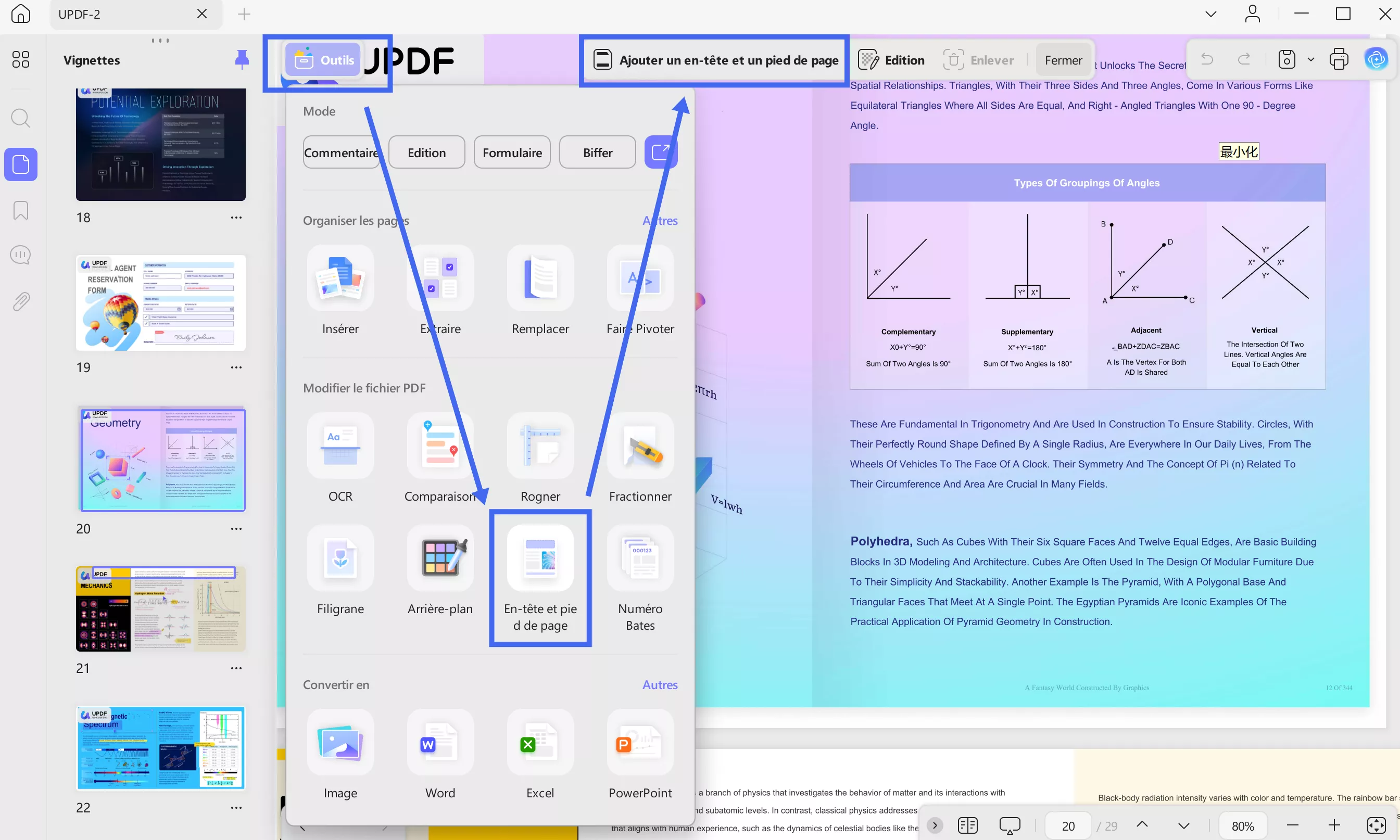
- Le menu pour Ajouter un en-tête et un pied de page révèle 2 options, y compris Préréglé et Favoris.
- Dans la section Préréglage, ajoutez un en-tête et un pied de page en fonction du numéro de page, du texte, de la date et de l'image.
- Vous pouvez voir tous les en-têtes et pieds de page favoris du PDF dans la section Favoris.
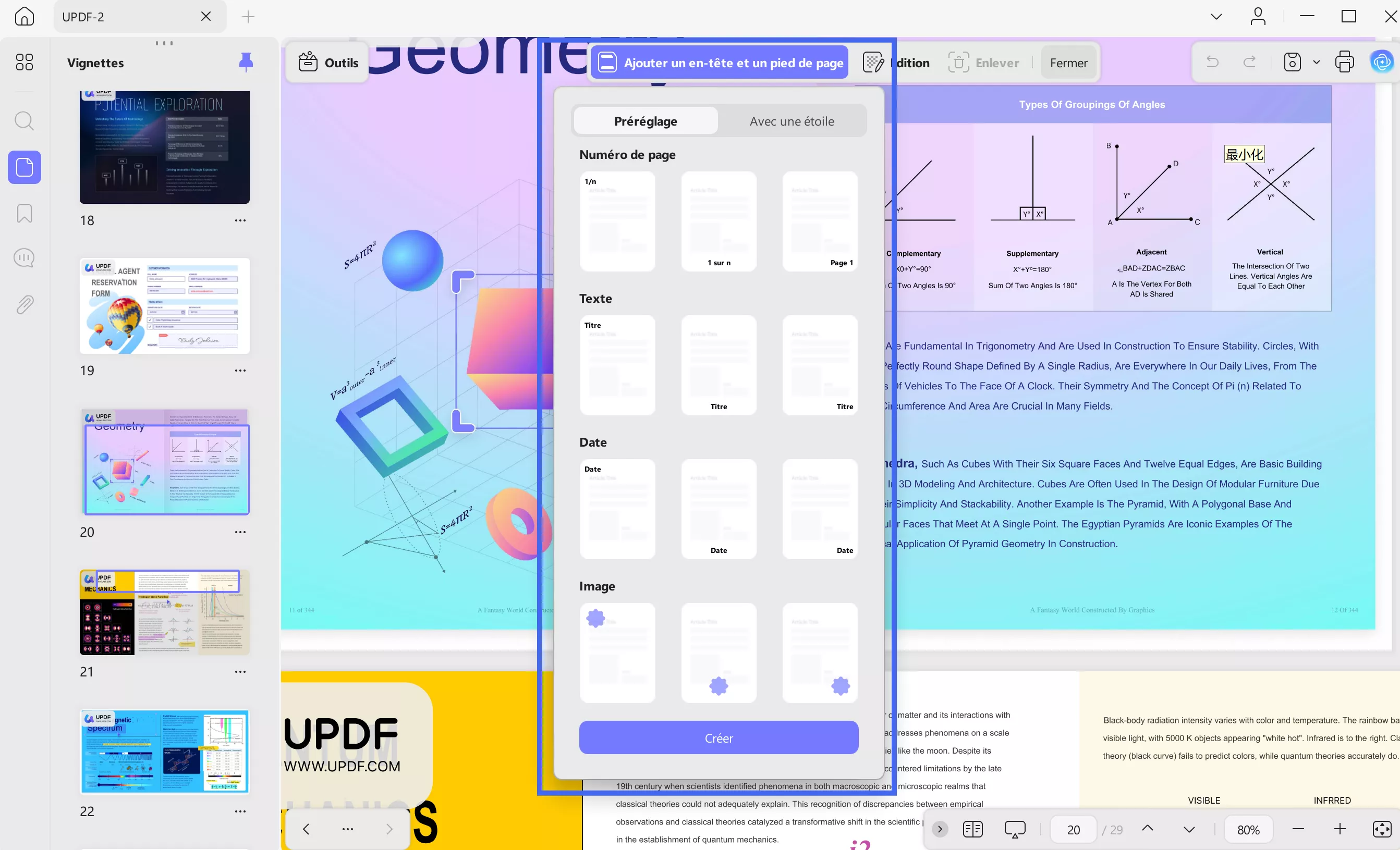
Définir la mise en page et le titre
- Lorsque vous trouvez la section des paramètres à droite, parcourez les options et sélectionnez une mise en page appropriée parmi les choix disponibles.
- En outre, spécifiez la position de l'en-tête et du pied de page en accédant au menu de position.
- Incluez les données de l'en-tête et du pied de page dans la zone de titre et définissez sa police, sa taille de texte, sa couleur et son soulignement en conséquence.
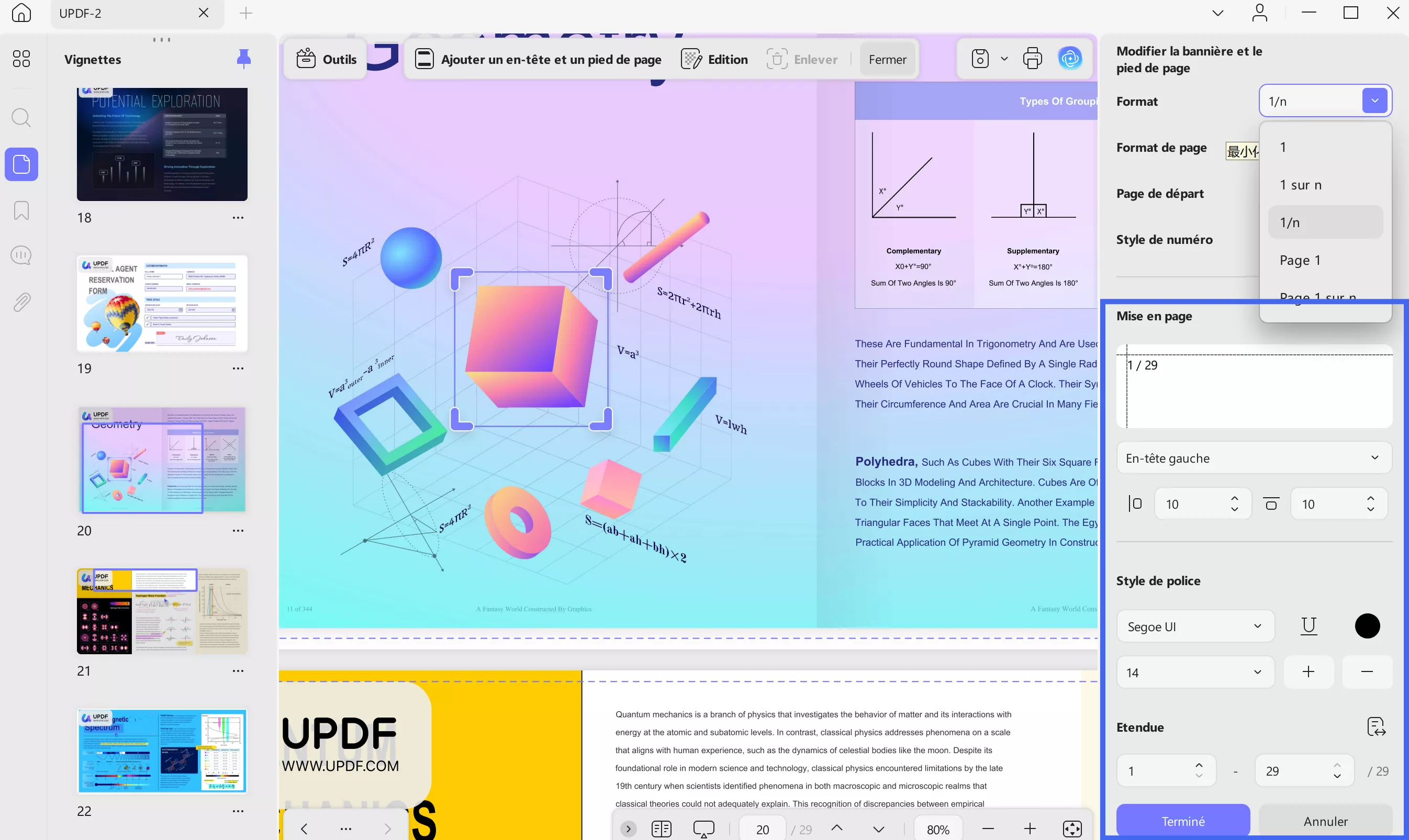
Insérer la date dans le PDF
Pour ajouter un en-tête et un pied de page pour la date, vous devez choisir l'option Date dans le menu Ajouter un en-tête et un pied de page. Ensuite, développez le menu Format et sélectionnez un format approprié pour les dates.
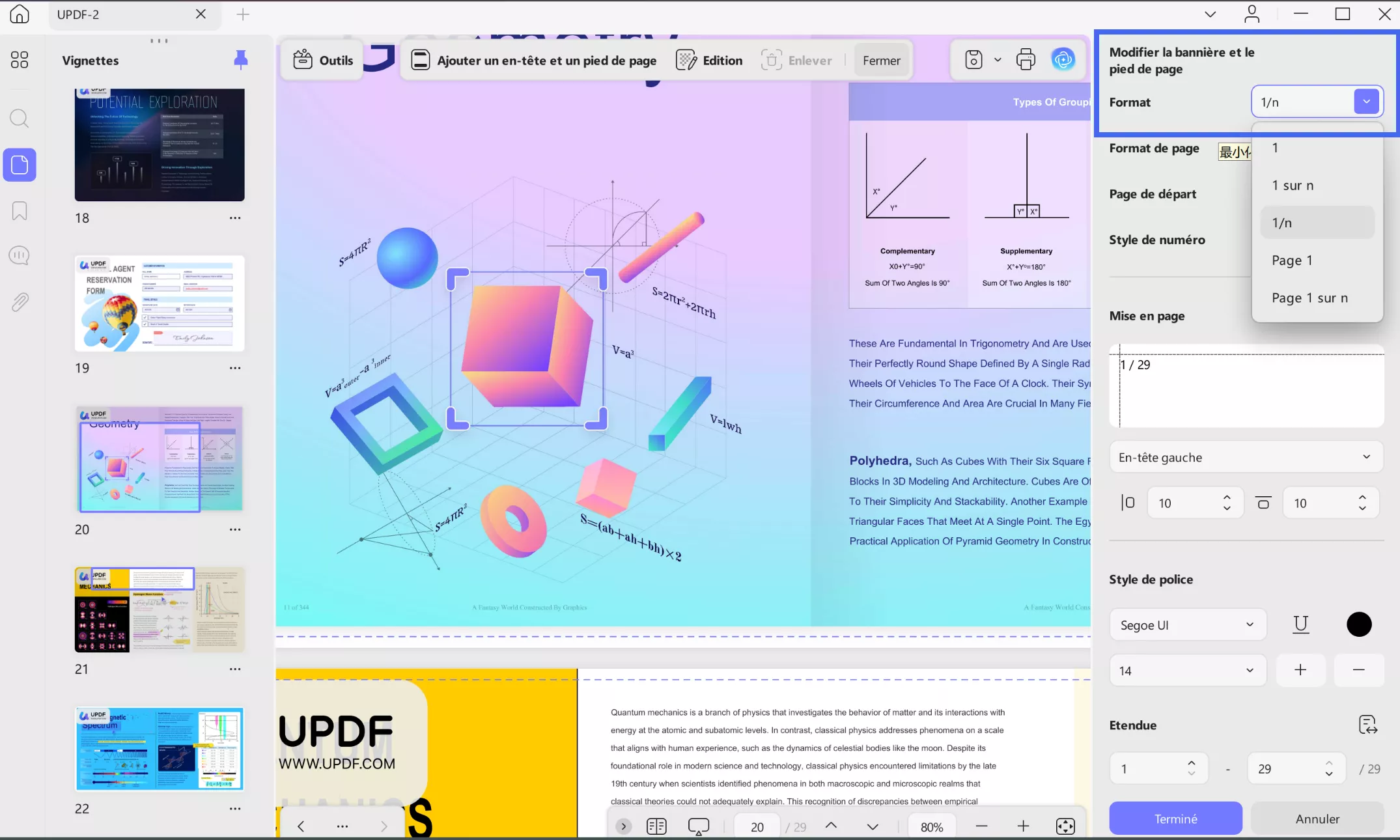
Insérer un numéro de page dans le PDF
Pour définir l'en-tête et le pied de page avec un numéro, vous devez d'abord choisir l'option Numéro de page dans le menu Ajouter un en-tête et un pied de page :
- Maintenant, vous pouvez ajuster le Format, le Format de page, la Page de départ et le Style de numéro en accédant au menu de chaque catégorie.
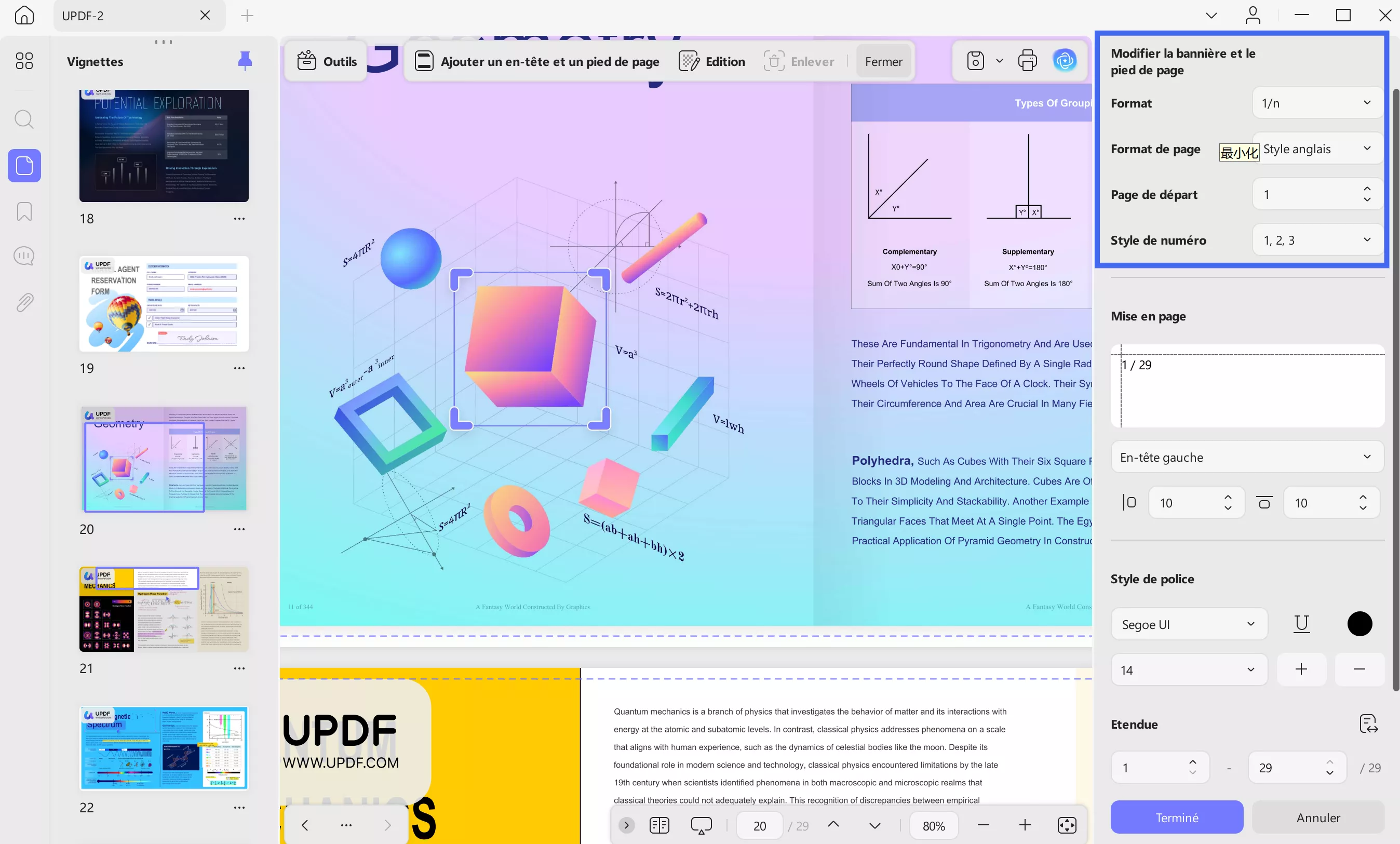
Insérer une image (en-tête et pied de page) dans un PDF
Cette option vous permet d'ajouter une image en tant qu'en-tête et pied de page. De plus, elle propose une option pour remplacer le fichier selon vos besoins.
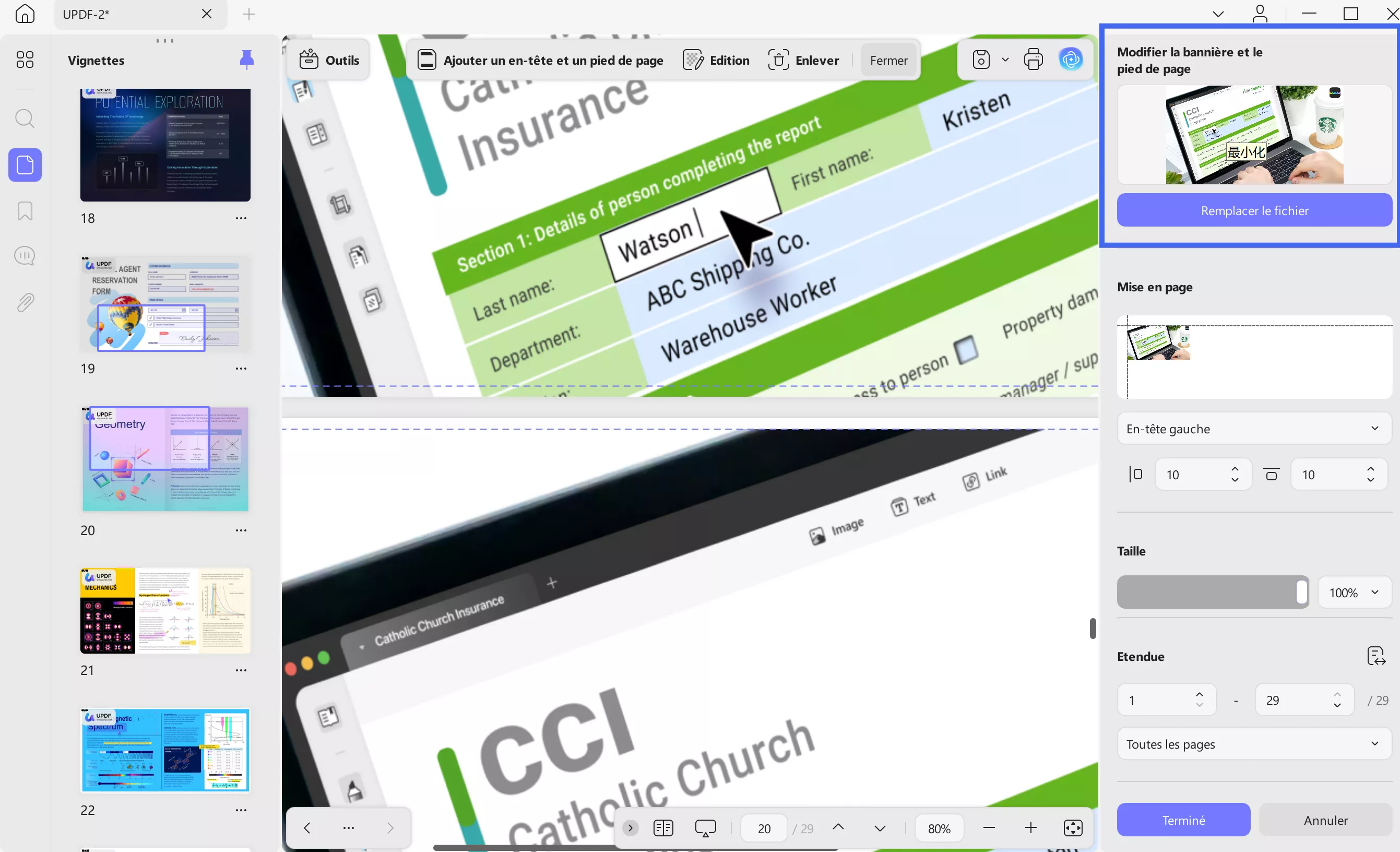
Définir la plage de pages
Après avoir défini les paramètres pour votre en-tête et votre pied de page, faites défiler le même menu Modifier l'en-tête et le pied de page pour accéder aux paramètres de l'Etendue :
- Maintenant, sélectionnez manuellement les pages pour ajouter un en-tête et un pied de page.
- Définissez la plage de pages ou incluez l'option de définir l'en-tête et le pied de page sur les pages impaires, paires ou toutes les pages.
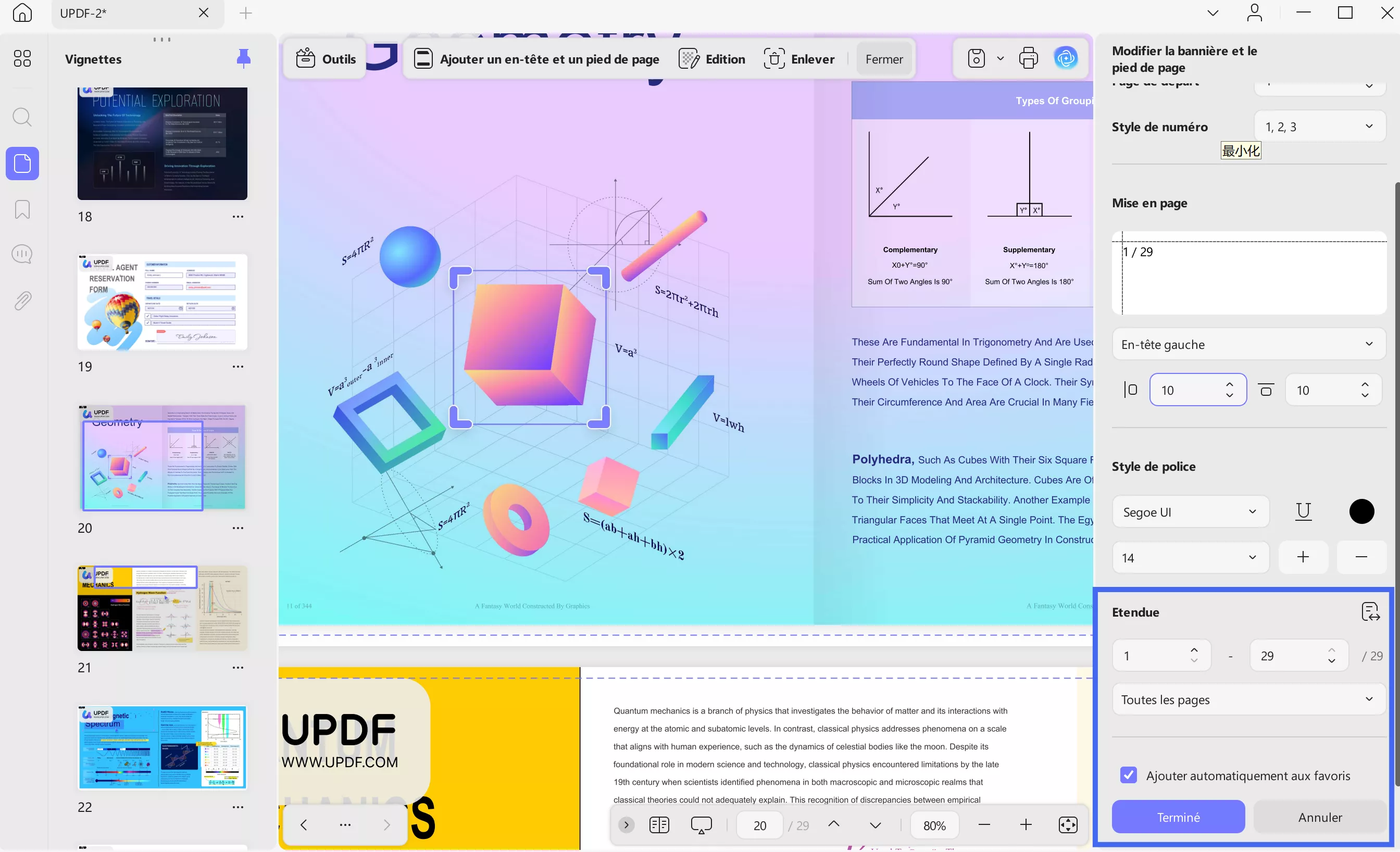
- Cliquez sur le bouton Terminé pour enregistrer ce modèle et appliquer l'en-tête et le pied de page.
Modifier l'en-tête et le pied de page dans un PDF
Si vous souhaitez modifier l'en-tête et le pied de page, cliquez sur l'option Modifier dans la barre d'outils en haut. Ensuite, survolez la page contenant l'en-tête et le pied de page ajoutés et appuyez sur l'icône Modifier pour ouvrir le panneau d'édition à droite. Modifiez les paramètres de l'en-tête et du pied de page en conséquence :
- En plus de cela, vous pouvez ajouter aux Favoris ou supprimer l'en-tête et le pied de page ajoutés en appuyant sur les options correspondantes.
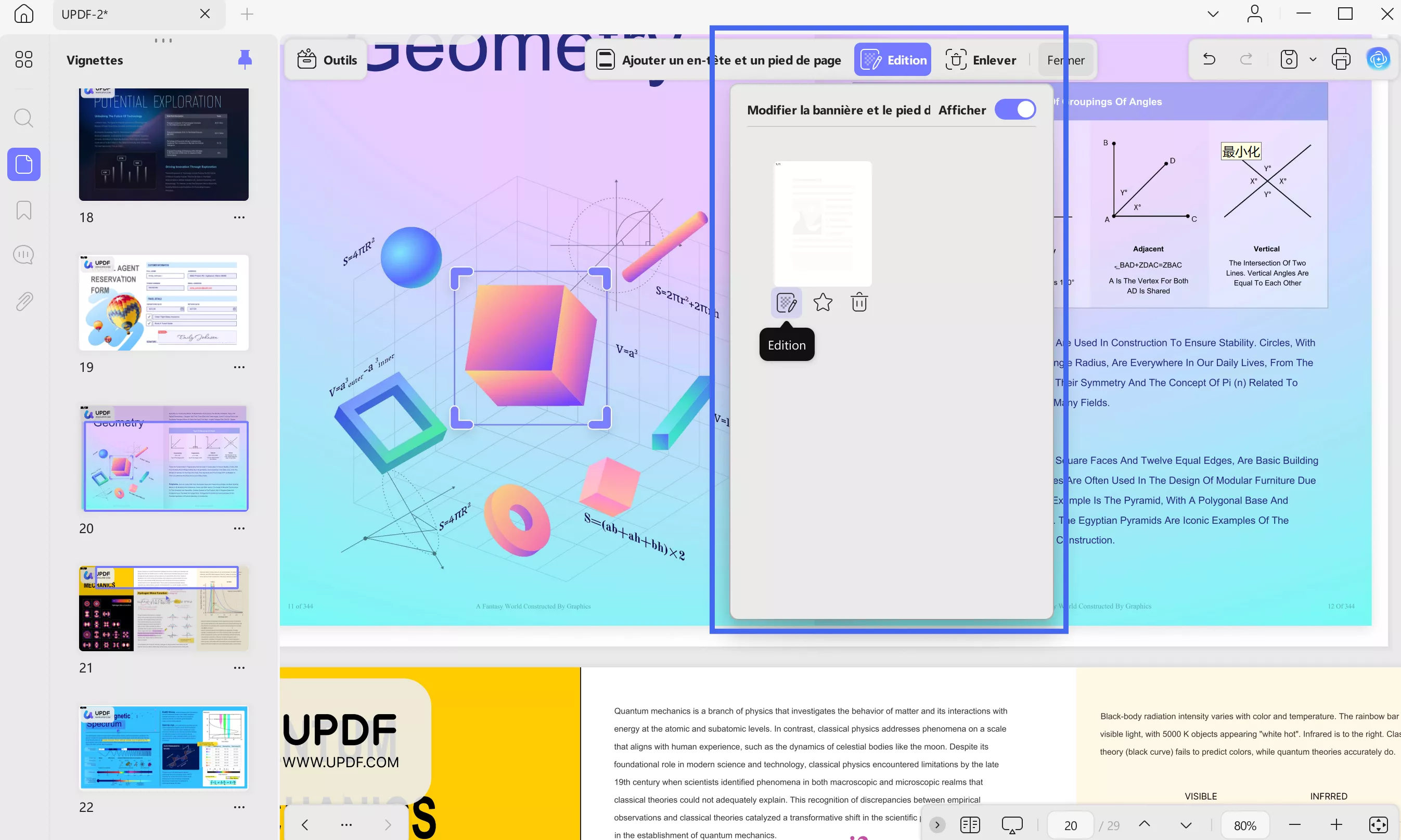
Supprimer l'en-tête et le pied de page dans un PDF
Pour supprimer l'en-tête et le pied de page du PDF, cliquez sur l'option Enlever dans la barre d'outils en haut. Appuyez sur le bouton Enlever dans la fenêtre qui s'affiche pour procéder à la suppression. Vous pouvez également cliquer sur le bouton Annuler pour quitter la fenêtre sans effectuer de suppression.
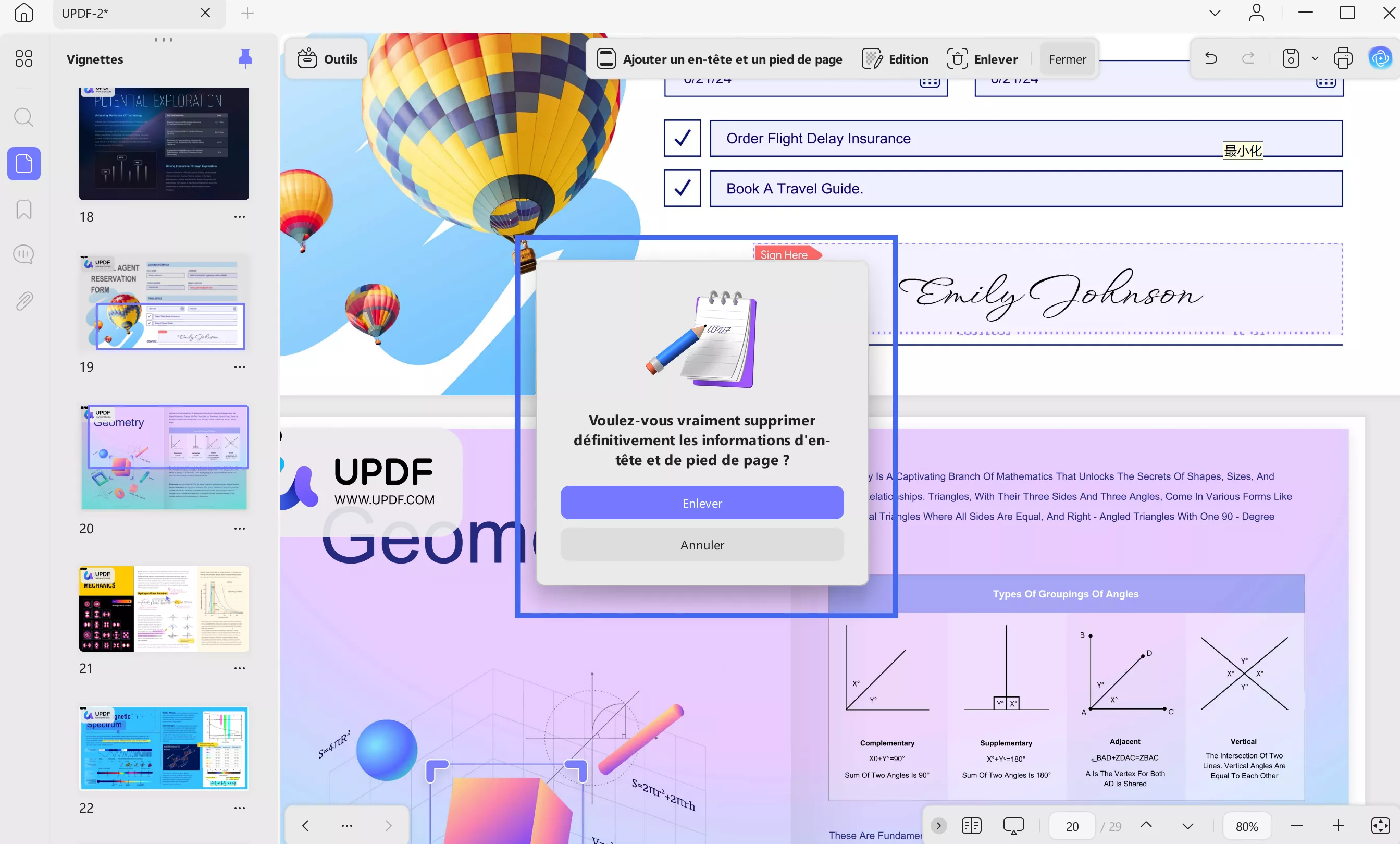
 UPDF
UPDF
 UPDF pour Windows
UPDF pour Windows UPDF pour Mac
UPDF pour Mac UPDF pour iPhone/iPad
UPDF pour iPhone/iPad updf android
updf android UPDF AI en ligne
UPDF AI en ligne UPDF Sign
UPDF Sign Modifier le PDF
Modifier le PDF Annoter le PDF
Annoter le PDF Créer un PDF
Créer un PDF Formulaire PDF
Formulaire PDF Modifier les liens
Modifier les liens Convertir le PDF
Convertir le PDF OCR
OCR PDF en Word
PDF en Word PDF en Image
PDF en Image PDF en Excel
PDF en Excel Organiser les pages PDF
Organiser les pages PDF Fusionner les PDF
Fusionner les PDF Diviser le PDF
Diviser le PDF Rogner le PDF
Rogner le PDF Pivoter le PDF
Pivoter le PDF Protéger le PDF
Protéger le PDF Signer le PDF
Signer le PDF Rédiger le PDF
Rédiger le PDF Biffer le PDF
Biffer le PDF Supprimer la sécurité
Supprimer la sécurité Lire le PDF
Lire le PDF UPDF Cloud
UPDF Cloud Compresser le PDF
Compresser le PDF Imprimer le PDF
Imprimer le PDF Traiter par lots
Traiter par lots À propos de UPDF AI
À propos de UPDF AI Solutions de UPDF AI
Solutions de UPDF AI Mode d'emploi d'IA
Mode d'emploi d'IA FAQ sur UPDF AI
FAQ sur UPDF AI Résumer le PDF
Résumer le PDF Traduire le PDF
Traduire le PDF Analyser le PDF
Analyser le PDF Discuter avec IA
Discuter avec IA Analyser les informations de l'image
Analyser les informations de l'image PDF vers carte mentale
PDF vers carte mentale Expliquer le PDF
Expliquer le PDF Recherche académique
Recherche académique Recherche d'article
Recherche d'article Correcteur IA
Correcteur IA Rédacteur IA
Rédacteur IA Assistant aux devoirs IA
Assistant aux devoirs IA Générateur de quiz IA
Générateur de quiz IA Résolveur de maths IA
Résolveur de maths IA PDF en Word
PDF en Word PDF en Excel
PDF en Excel PDF en PowerPoint
PDF en PowerPoint Mode d'emploi
Mode d'emploi Astuces UPDF
Astuces UPDF FAQs
FAQs Avis sur UPDF
Avis sur UPDF Centre de téléchargement
Centre de téléchargement Blog
Blog Actualités
Actualités Spécifications techniques
Spécifications techniques Mises à jour
Mises à jour UPDF vs. Adobe Acrobat
UPDF vs. Adobe Acrobat UPDF vs. Foxit
UPDF vs. Foxit UPDF vs. PDF Expert
UPDF vs. PDF Expert